
HapInSアドベントカレンダー2023、11日目です。 こんにちは。大場です!
プロローグ
私は未経験でエンジニアとして転職し、業務でTypeScriptを扱っているのですが、 仕事をしている中で、多少プログラムの基礎知識もついてきたことから、 別で新たにプログラミング言語を勉強してみました。 その勉強方法として、GitHubを活用しようと思ったとき、最初すごく難しかったので、 GitHubを活用できるまでの流れをまとめてみました。
本記事では、我流にはなりますが、勉強方法についてお伝えします。 GitHubを個人の勉強目的で活用した一例となっており、 ・GitHubでどのようにリポジトリ(勉強の記録)に登録・運用していくか ・vsCodeでどんな感じに勉強していくか こちらを超初心者向けに取り上げていきます。
準備
・git hub コードを記録・ジャンル別に分類しておける。 ・vsCode コードとメモを書きます。ターミナルさえ使えればOKです ・Progate 初心者中の初心者向けの勉強アプリ ※今回は触れませんが勉強にお勧めです。
GitHubについて
GitHubとは、プログラミング言語のソースコードを管理するためのサービスです。
チームでの開発で使われることが多いですが、個人で使うこともできます。
大場のプライベートリポジトリーは以下のようになっています。
(※まだスカスカではあるのでもっとがんばらなきゃと・・・。)
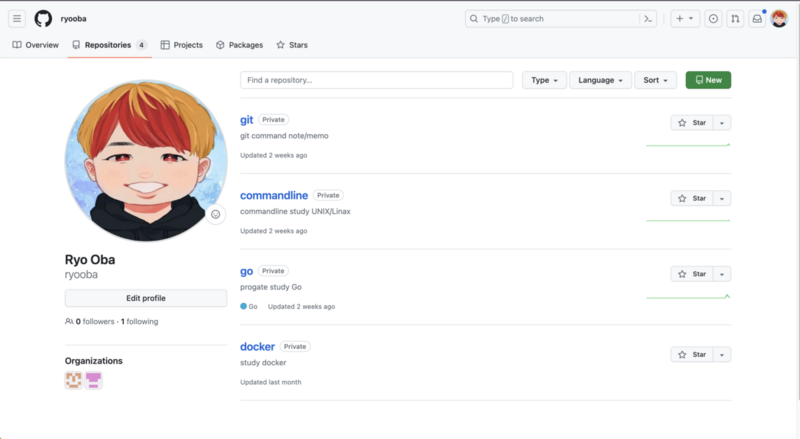 このように、ジャンル別に分類しておくことで、振り返りがしやすくなります。
では、どのように保管場所(以下リポジトリと呼ぶ)を作成していけばいいかを順を追って説明します。
このように、ジャンル別に分類しておくことで、振り返りがしやすくなります。
では、どのように保管場所(以下リポジトリと呼ぶ)を作成していけばいいかを順を追って説明します。
プライベートリポジトリの作り方
GitHubのアカウントは作成済みとします。
①ログイン後、右上のアイコンをクリックし、[Your repositories]をクリックします。
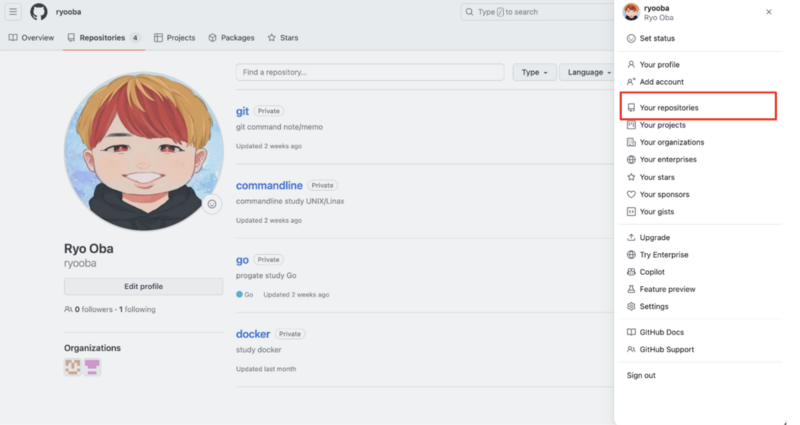 ②[New]をクリックします。
②[New]をクリックします。
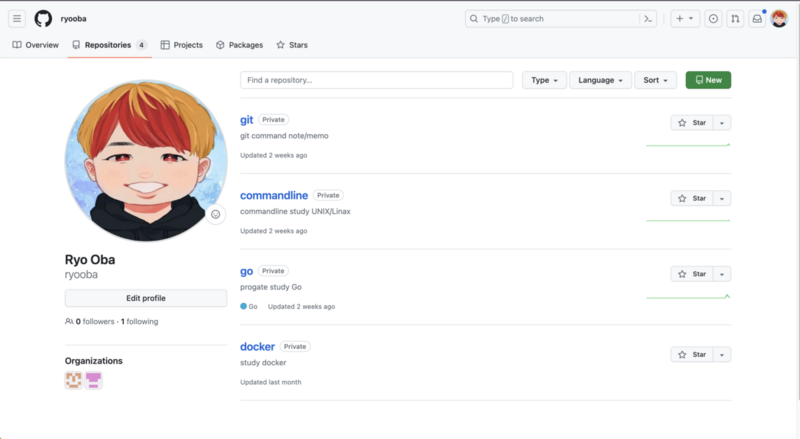 ③必要項目を記載します。
・Repository name → リポジトリ名
・Description → リポジトリの説明
・Public/Private → リポジトリの公開範囲
※他の人に見えると恥ずかしいのでPrivateにしてます笑
最低限こちらが入力してあればOKです!
こちらでリポジトリは完成し、GitHubの準備はOKです!
では、VSCodeでコードと解説を書いてリポジトリに保存してみましょう!!
③必要項目を記載します。
・Repository name → リポジトリ名
・Description → リポジトリの説明
・Public/Private → リポジトリの公開範囲
※他の人に見えると恥ずかしいのでPrivateにしてます笑
最低限こちらが入力してあればOKです!
こちらでリポジトリは完成し、GitHubの準備はOKです!
では、VSCodeでコードと解説を書いてリポジトリに保存してみましょう!!
若干余談になりますが、僕は2画面でmdファイル(memo用)と言語の模写のファイルを開いて、
とにかく書いてみるといったところからやってみています。Go言語を勉強してみたときの様子です。
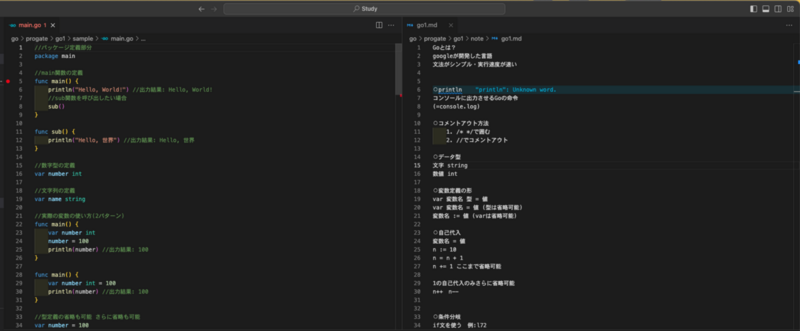
VSCodeの内容をGitHubにアップする
VSCodeを使って、コードと解説をプライベートリポジトリにUPしてみます。
GitHubへのアップロードは初回だけ手順が多いですが、2回目以降は簡単です。
①VSCodeでターミナルを開きます。
②以下のコマンドを順番に入力します。
2-1. git init
→ ローカルリポジトリの作成、VScodeで作っているところをローカルリポジトリ(以下ローカルと呼ぶ)と呼び、先程GitHubで作成したプライベートリポジトリをリモートリポジトリ(以下リモートと呼ぶ)と呼びます
GitHubはローカルリポジトリで作成したファイルをリモートリポジトリにアップロードすることで、ファイルを管理するものになります。
2-2. git add .
→ ローカルで変更した内容をリモートにUPするための前準備です。
2-3. git commit -m "first commit" → コミット
※"first commit"の部分は任意のコメントを入力してください。日本語でもOKです!
2-4. git branch -M main→ ブランチの作成
※ブランチとは、リポジトリの履歴を分岐して記録していくためのものです。今回はmainというブランチを作成しています。
リポジトリが大きな木の幹のようなものだとすると、ブランチはその枝のようなものです。
2-5. git remote add origin {URL} → リモートリポジトリの作成
※URLの部分は、GitHubで作成したリポジトリのURLを入力してください。
確認方法は、GitHubのリポジトリのページに行き、Codeをクリックし、HTTPSのURLをコピーしてください。
まだ、一度もアップしていない場合は、以下のようになっているはずなので、画像のHTTPSにあるURLをコピーしてください。
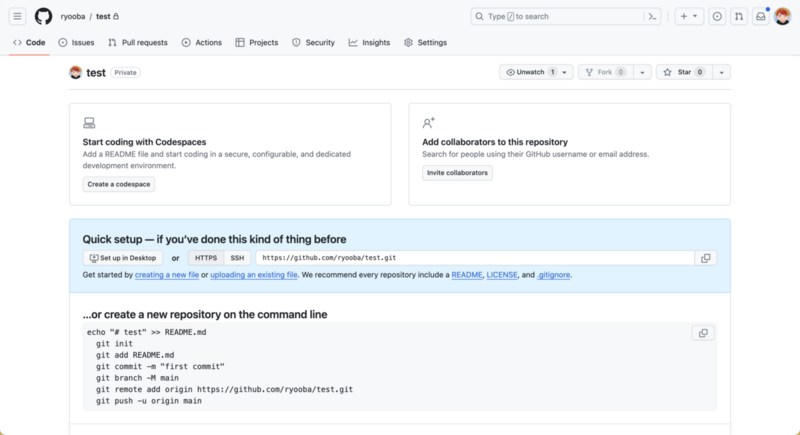 2-6. git push -u origin main → リモートリポジトリにアップロード
→ これでリモートリポジトリにアップロードできました!
2-6. git push -u origin main → リモートリポジトリにアップロード
→ これでリモートリポジトリにアップロードできました!
2回目以降のアップロード方法
初回は上記の手順が多いですが、2回目以降は以下のコマンドを入力するだけでOKです。 ①git add . ②git commit -m "first commit" ③git push 以上です! commitのコメントに勉強したことを書いておくと、振り返りがしやすくなります。
エピローグ
このようにGit Hubを使うことで、勉強したことを振り返りやすくなります。 また、GitHubはプログラミングの世界では必須のツールなので、覚えて損はないかと思います。 プログラミング言語を勉強しようと思ったついでに、GitHubも勉強してみてはいかがでしょうか? 今回の記事では、超絶初心者向けにGitHubの使い方についてお伝えしました。 次の記事ではもっと勉強して発展した内容をお伝えしていきたいと思います! ありがとうございました! 明日の投稿もお楽しみに!!